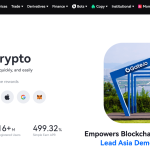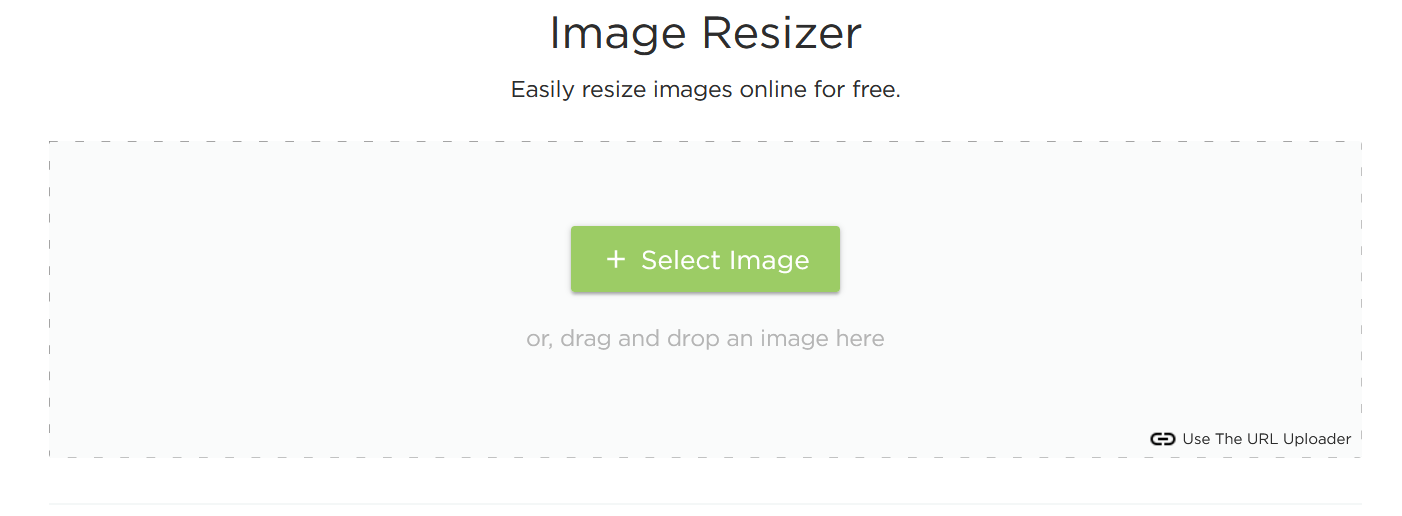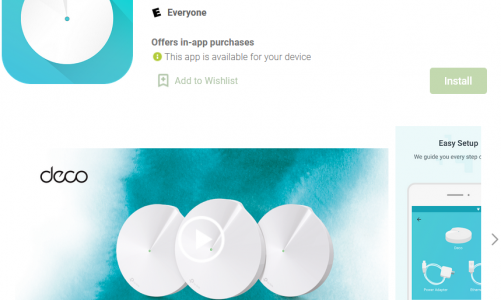“Cara Merubah Tampilan Zoom Lebih Menarik”
Baru – baru ini di updatean zoom terbaru , zoom menambahkan fitur immersive , fitur ini membuat View / Tampilan zoom lebih menarik , sebagai host / admin bisa mengaktifkan fitur ini ketika sedang meeting menggunakan zoom .
Dengan fitur ini bisa membuat susunan peserta zoom seperti berada di dalam kelas , seperti dalam studio atau sedang melakukan podcast / mengisi berita.
Cara Merubah View atau tampilan zoom
- Buka aplikasi zoom
- Kemudian login dan create meeting
- Untuk menggunakan fitur ini , anda harus menjadi host
- Buka menu View di pojok kanan atas
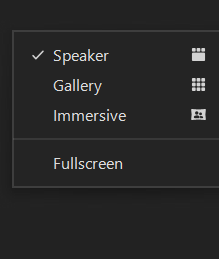
- Pilih menu Immersive
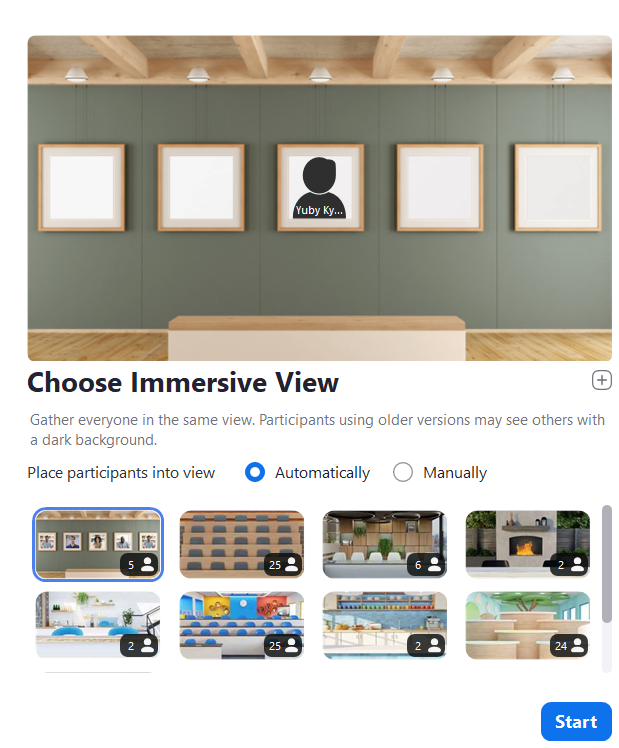
- Muncul beberapa type immersive
- Misal pilih type yg classroom lalu klik start
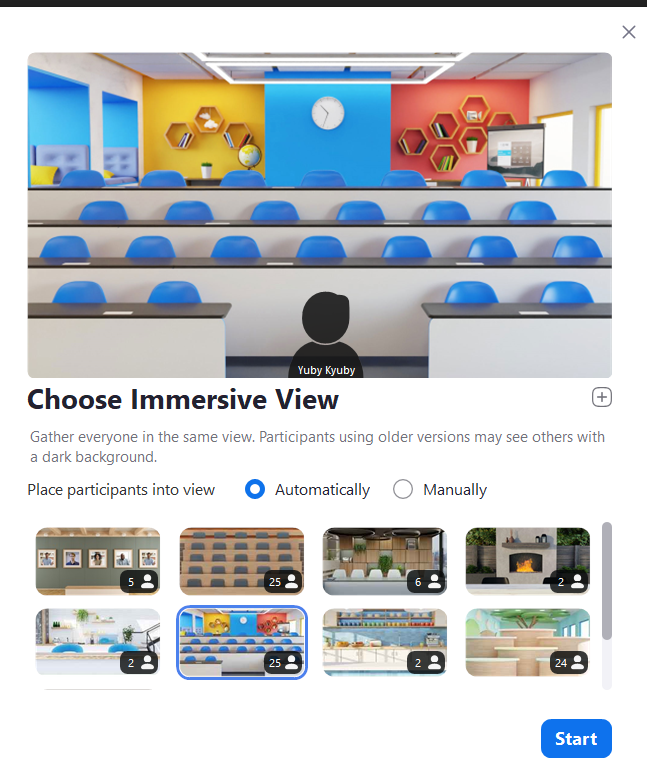
- sehingga tampilan nya seperti berikut

(Visited 941 times, 1 visits today)